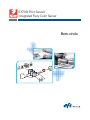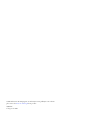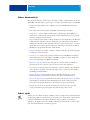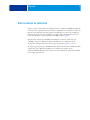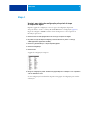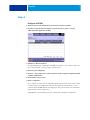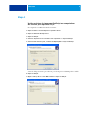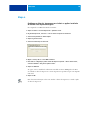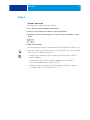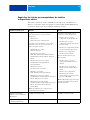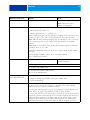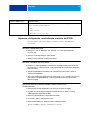Xerox 700i/700 Guia de usuario
- Categoria
- Servidores de impressão
- Tipo
- Guia de usuario

EX700i Print Server/
Integrated Fiery Color Server
Bem-vindo

© 2011 Electronics For Imaging, Inc. As informações nesta publicação estão cobertas
pelos termos dos Avisos de caráter legal deste produto.
45099414
8 de agosto de 2011

BEM-VINDO 3
BEM-VINDO
O documento Bem-vindo apresenta os requisitos do sistema e uma visão geral sobre
como configurar o EX700i Print Server/Integrated Fiery Color Server para que seja possível
começar a imprimir. Ele descreve as tarefas iniciais que precisam ser realizadas e indica as
seções na documentação do usuário em que os procedimentos são descritos em detalhes.
Este documento pressupõe que os componentes da impressora digital já foram instalados.
Detalhes sobre a impressora digital, a rede, os computadores remotos, os aplicativos de
software e sobre o Microsoft Windows não fazem parte do escopo deste documento.
Terminologia e convenções
Este documento usa a terminologia e as convenções descritas a seguir.
Termo ou convenção Refere-se a
Aero EX700i (em ilustrações e exemplos)
EX700i EX700i Print Server/Integrated Fiery Color Server
Impressora digital Xerox 700 Digital Color Press
Títulos em itálico Outros documentos neste conjunto
Windows Microsoft Windows XP, Windows Vista, Windows Server 2003/
2008/2008 R2, Windows 7
Tópicos para os quais há informações adicionais disponíveis
na ajuda do software
Dicas e informações
Um aviso sobre operações que podem levar à morte ou causar
ferimentos às pessoas se não forem realizadas corretamente.
Para usar o equipamento com segurança, sempre preste atenção
aessesavisos.
Uma precaução sobre operações que podem levar à morte ou causar
ferimentos às pessoas se não forem realizadas corretamente. Para usar o
equipamento com segurança, sempre preste atenção a essas precauções.
Requisitos e restrições operacionais. Certifique-se de ler esses itens
com atenção para operar o equipamento corretamente e evitar danos
ao equipamento ou à propriedade.

BEM-VINDO 4
Sobre a documentação
Este documento faz parte de um conjunto fornecido a usuários e administradores de sistema
do EX700i. A documentação a seguir compõe o conjunto de documentos para o seu EX700i:
• Configuração rápida explica como configurar e conectar o EX700i rapidamente para
impressão.
• Bem-vindo fornece uma introdução ao EX700i e à documentação do usuário.
• Configuração e instalação explica a configuração e a administração do EX700i para as
plataformas e os ambientes de rede suportados. Inclui também diretrizes para a prestação
de serviços de impressão para usuários.
• Impressão descreve como instalar os drivers de impressora em computadores com Windows
e Apple Mac OS, estabelecer conexões de impressão para redes diversas e imprimir em
computadores de usuários. Este documento descreve as opções de impressão e os recursos
que podem ser acessados no driver da impressora, substituições de tarefas da Command
WorkStation e propriedades de tarefas do Hot Folders.
• Utilitários descreve como instalar, configurar e utilizar os utilitários de software incluídos
no DVD do software do usuário.
• Impressão em cores explica como gerenciar a saída em cores no EX700i. Este documento
fornece informações sobre como calibrar o EX700i e configurar as opções de impressão
de cor em computadores com Windows e Mac OS.
• Referência de cores Fiery fornece uma visão geral dos conceitos e fluxos de trabalho do
gerenciamento de cores e descreve como gerenciar cores em vários aplicativos.
• Fiery Graphic Arts Package discute as necessidades e requisitos específicos de profissionais
de artes gráficas e de gráficas comerciais. Ele explica sobre os recursos do Fiery Graphic
Arts Package, Premium Edition.
• Exemplos de fluxo de trabalho explica cenários complicados de impressão e fornece
referências cruzadas para informações relevantes no conjunto de documentações.
• Impressão de dados variáveis complementa as informações de Exemplos de fluxo de trabalho
com informações de referência sobre VDP (Impressão de dados variáveis). Este guia
fornece uma visão geral do FreeForm e onde configurar as opções do FreeForm.
•As Notas de versão do cliente oferecem as informações mais recentes sobre o produto
e soluções alternativas para evitar alguns dos problemas que podem ocorrer.
Sobre a ajuda
A maior parte do software do usuário, utilitários e drivers de impressora contém informações
de ajuda que podem ser acessadas dos botões de ajuda ou dos menus da barra de ferramentas
principal. A ajuda fornece informações detalhadas sobre procedimentos para utilizar o
aplicativo e, em alguns casos, fornece detalhes adicionais. A documentação o remete à ajuda
para obter mais informações, conforme apropriado.

BEM-VINDO 5
ETAPAS BÁSICAS DE IMPRESSÃO
A seção a seguir contém um fluxo de trabalho básico para configurar o EX700i para imprimir
documentos. Você aprenderá desde como definir a configuração até a instalação dos drivers da
impressora para imprimir uma tarefa. Instruções detalhadas para todos esses procedimentos
estão disponíveis em outros guias incluídos no conjunto de documentação. Para obter um
resumo dos documentos que acompanham o EX700i, consulte a página 4.
Essas instruções supõem que o EX700i foi desembalado e conectado a uma rede e que
o EX700i e a impressora digital estão ligados. Em alguns casos, configurações iniciais
do dispositivo de impressão podem ser necessárias. Consulte Configuração e instalação.
As etapas a seguir supõem que o EX700i está sendo adicionado a uma rede TCP/IP que inclui
computadores com o Windows XP. Embora esse exemplo seja específico de um
ambiente TCP/IP do Windows XP, os usuários de outros ambientes de computador também
podem seguir essas instruções.

BEM-VINDO 6
Etapa 1
Imprimir uma página de configuração pela painel de toque
da impressora digital
Imprima a página de configuração e anote as opções de configuração disponíveis.
Você pode alterar o nome e o endereço IP do EX700i durante a configuração (página 8).
Depois de configurar o EX700i e instalar o driver da impressora, você terá que usar as
informações que anotou.
1 Pressione Services Home (Página inicial dos serviços) na impressora digital.
2 No painel de toque da impressora digital, pressione All Services (Todos os serviços)
e Web Applications (Aplicativos da Web).
3 Pressione a guia Informações e depois Imprimir páginas.
4 Pressione Configuração.
5Pressione Sim.
A página de configuração é impressa.
6 Reveja as configurações padrão do EX700i na página impressa e verifique se são compatíveis
com seu ambiente de rede.
Se essas configurações forem alteradas, imprima outra página de configuração para verificar
as alterações.

BEM-VINDO 7
Etapa 2
Configurar o EX700i
1 Pressione Services Home (Página inicial dos serviços) na impressora digital.
2 No painel de toque da impressora digital, pressione All Services (Todos os serviços)
e Web Applications (Aplicativos da Web).
3 Verifique se o EX700i está Ocioso.
Se aparecer Imprimindo, significa que o EX700i está realizando o processamento. Espere até
que o sistema conclua o processo e fique em estado Ocioso.
4 Pressione a guia Configuração.
5 Pressione o campo Senha e use o teclado do painel de toque da impressora digital para digitar
a senha de administrador.
6 Pressione Enter e depois Logon.
7 Efetue a configuração.
Isso é o mínimo necessário para a configuração inicial. Posteriormente, será possível concluir
os menus restantes de Configuração a partir de um computador em rede. Anote o nome e
o endereço IP do EX700i definidos na configuração. Você precisará inserir essas informações
quando instalar o driver da impressora.
O EX700i deve ser reinicializado para que as alterações de configuração tenham efeito.

BEM-VINDO 8
Etapa 3
Instalar os drivers da impressora PostScript nos computadores
dos usuários para impressão TCP/IP
No computador com Windows XP de um usuário:
1 Clique em Iniciar e escolha Impressora e aparelhos de fax.
2 Clique em Adicionar uma impressora.
3 Clique em Avançar.
4 Selecione “Impressora local conectada a este computador” e clique em Avançar.
5 Selecione Criar uma nova porta, escolha Porta TCP/IP padrão e clique em Avançar.
A caixa de diálogo Assistente para adicionar porta de impressora TCP/IP padrão é exibida.
6 Clique em Avançar.
7 Digite o endereço IP ou o nome DNS do EX700i e clique em Avançar.

BEM-VINDO 9
8 Verifique se Placa de rede genérica está selecionada como Padrão para o Tipo de dispositivo
e clique em Avançar.
9 Clique em Concluir.
10 Na caixa de diálogo que exibe as listas de fabricantes e impressoras, clique em Com disco.
11 Insira o DVD do software do usuário no computador.
O Instalador automático é iniciado.
12 Clique em Cancelar para sair do Instalador automático.
13 Navegue até a pasta Print Drivers\Ps_drvr no DVD do software do usuário.
Verifique se o arquivo Oemsetup.inf ou Oemsetup está selecionado, clique em Abrir
eemOK.
14 Selecione o driver da impressora do EX700i como sua impressora e clique em Avançar.
15 Se necessário, digite um nome para o EX700i no campo Nome da impressora, indique
se deseja torná-la a impressora padrão e clique em Avançar.
16 Selecione Não compartilhar essa impressora e clique em Avançar.
17 Selecione Não para imprimir uma página de teste, clique em Avançar e, em seguida,
em Concluir.
Os arquivos necessários são instalados em seu disco rígido. Quando a instalação estiver
concluída, a janela Impressoras é exibida com um ícone para a impressora recém-instalada.

BEM-VINDO 10
Etapa 4
Configurar o driver da impressora para incluir as opções instaladas
do EX700i e da impressora digital
No computador com Windows XP de um usuário:
1 Clique em Iniciar e escolha Impressoras e aparelhos de fax.
2 Na janela Impressoras, selecione o ícone do driver de impressora do EX700i.
3 Selecione Propriedades no menu Arquivo.
4 Clique na guia Acessórios.
5 Selecione Comunicação de duas vias.
6 Digite o endereço IP ou o nome DNS do EX700i.
7 Para exibir as configurações padrão atuais da impressora quando o driver estiver aberto,
selecione Atualizar o Fiery driver quando aberto.
8 Clique em Atualizar.
As opções, como as unidades de acabamento instaladas na Xerox 700 Digital Color Press,
são exibidas no driver da impressora e estarão disponíveis na próxima vez que você imprimir
uma tarefa.
9 Clique em OK.
Para obter mais informações sobre como instalar os drivers de impressora, consulte a ajuda
do driver de impressora.

BEM-VINDO 11
Etapa 5
Imprimir uma tarefa
No computador com Windows XP de um usuário:
1 No seu aplicativo, selecione Imprimir no menu Arquivo.
2 Selecione o driver da impressora do EX700i e clique em Propriedades.
3 Especifique as opções de tarefa do EX700i, como opções de cópias e acabamento, e clique
em OK.
4 Clique em OK novamente.
Para obter informações sobre como imprimir tarefas em um computador, consulte Impressão.
Depois de concluir as etapas básicas de impressão, você pode explorar estes tópicos adicionais
de acordo com o seu ambiente de impressão:
• Criação de grupos de usuários seguros e atribuição de senhas de usuário (consulte a
ajuda do Configure)
• Gerenciamento e edição de tarefas enviadas ao EX700i por meio de utilitários,
como a Command WorkStation (consulte Utilitários)
• Calibragem da impressora digital para simular um ambiente de impressão diferente
ou otimizar a saída de cores (consulte Impressão em cores)

BEM-VINDO 12
Requisitos do sistema para computadores de usuários
edispositivosmóveis
Para instalar o software do usuário do EX700i em um computador com Windows ou
Mac OS, o computador deverá estar equipado com uma unidade de DVD-ROM interna
ou externa. A tabela a seguir lista os requisitos mínimos do sistema.
Requisitos mínimos para Windows Mac OS
Sistema operacional As seguintes versões do Windows (com os service
packs mais recentes) são aceitas para drivers
de impressora:
• Windows 2000
Professional, Server, Advanced Server
As seguintes versões do Windows (com os service
packs mais recentes) são aceitas para drivers de
impressora e aplicativos Fiery:
• Windows XP (32 e 64 bits)
Home, Professional
• Windows Vista (32 e 64 bits)
Home Basic Edition, Home Premium Edition,
Ultimate Edition, Business Edition, Enterprise
Edition
• Windows Server 2003 (32 e 64 bits)
Standard Edition, Enterprise Edition,
Datacenter Edition
• Windows Server 2003
SP1 (64 bits), R2 (32 e 64 bits)
• Windows 7 (32 e 64 bits)
Home Premium, Professional, Ultimate
• Windows Server 2008 (32 e 64 bits)
Standard Edition, Enterprise Edition, Datacenter
Edition, Web Server (32 e 64 bits)
• Windows Server 2008 R2 (64 bits)
Foundation Edition, Standard Edition, Enterprise
Edition, Datacenter Edition, Web Server,
Itanium-Based
NOTA: O Job Monitor não é compatível com
sistemas operacionais de 64 bits.
As seguintes versões de Mac OS são
aceitas para os drivers de impressora:
• Mac OS v10.3.9 e posterior
(computadores Power PC Mac OS)
• Mac OS v10.4 e posterior
(computadores Mac OS baseados em
PowerPC e Intel)
• Mac OS v5.x (computadores Mac OS
com processador PowerPC e Intel)
• Mac OS v10.6 (computadores
Mac OS baseados em Intel)
As versões de Mac OS aceitas para
aplicativos Fiery:
• Mac OS v10.4.11 e posterior
(computadores Mac OS baseados
em Intel)
• Mac OS v10.5.x (computadores
Mac OS baseados em PowerPC G5
eIntel)
• Mac OS v10.6 (computadores
Mac OS baseados em Intel)
(drivers de impressora não suportados
por meio de AppleTalk)
NOTA: O Hot Folders é suportado apenas
em computadores Mac OS baseados em
PowerPC G5 e Intel)
Memória para imprimir e
utilitários (exceto a Command
WorkStation)
500 MB (recomendável 2 GB) 500 MB (recomendável 1 GB)
Espaço no disco rígido (exceto
a Command WorkStation)
1 GB (recomendável 2 GB) 500 MB (recomendável 1 GB)

BEM-VINDO 13
Protocolo de rede TCP/IP TCP/IP, EtherTalk, AppleTalk, Bonjour
NOTA: O Mac OS v10.6 não é
compatível com AppleTalk.
WebTools Navegador da Web compatível com Java:
• Mac OS X: Safari v5.0, Firefox v3.5
• Windows: Internet Explorer 6, 7 e 8, Firefox v3.5
NOTA: As atualizações frequentes de Java podem afetar o Configure. Como o suporte não pode ser
garantido para todas as versões, utilize a versão especificada para obter melhores resultados.
NOTA: A Microsoft fornece atualizações frequentes para o Internet Explorer. Como o suporte não
pode ser garantido para todas as versões, utilize as versões especificadas para obter melhores
resultados.
NOTA: Algumas versões do Firefox no Mac OS X podem não permitir a digitação de uma senha
no Configure. Nesse caso, use o Safari.
Um monitor e uma memória de vídeo que suporte cores de 16 bits com uma resolução mínima
de 800
x 600
Uma rede ativada por TCP/IP e o endereço IP ou o nome DNS do EX700i
Serviços da Web ativados no EX700i
Command WorkStation Processador Pentium 4 de 1.0 GHz ou superior Macintosh com processadores G5 de
1,6 GHz ou superiores
3 GB de espaço no disco rígido para instalação
Recomendável 1 GB de RAM ou mais
Exibição 1024x 768 com placa de vídeo de 16 bits
Protocolo de rede TCP/IP instalado
SeeQuence (Impose e Compose)
na Command WorkStation
Além dos requisitos para a Command WorkStation:
• Dongle a ser instalado na porta USB de cada estação de trabalho cliente
• Software Acrobat/PitStop
Ajuda on-line Os arquivos de ajuda dos utilitários Fiery são desenvolvidos para uso com o Microsoft Internet
Explorer v5.5 a v7.0. Caso use outros navegadores, como Safari e outras versões do Internet
Explorer, é possível que a ajuda não seja exibida corretamente.
Se seu navegador utilizar bloqueador de pop-up, ele poderá bloquear os arquivos de ajuda. Se isso
ocorrer, desative o bloqueador temporariamente para exibir os arquivos de ajuda.
Se a opção avançada de Internet para exibir notificações sobre erros de script estiver ativada em seu
navegador, ele poderá mostrar uma janela de aviso antes de exibir o arquivo de ajuda. Para evitar a
exibição dessa janela, desmarque a opção “Exibir notificação sobre cada erro de script” na guia
Avançadas da caixa de diálogo Opções da Internet. Uma mensagem de aviso também poderá
aparecer na barra de status, mas o conteúdo do arquivo de ajuda não será afetado por esse erro.
Requisitos mínimos para Windows Mac OS

BEM-VINDO 14
Ligamento, desligamento, reinicialização e reinício do EX700i
Esta seção descreve como iniciar, desligar, reinicializar e reiniciar o EX700i quando
for necessário.
PARA INICIAR O EX700I PRINT SERVER
1 Verifique se o cabo de alimentação está conectado e se o botão liga/desliga está
na posição Lig.
2 Pressione o botão liga/desliga no painel frontal.
3 Verifique a luz de atividade no EX700i Print Server.
PARA INICIAR O INTEGRATED FIERY COLOR SERVER
1 Verifique se o botão liga/desliga no painel traseiro do Integrated Fiery Color Server está
na posição Lig. (|) e depois pressione o botão liga/desliga uma vez para ligar o Integrated
Fiery Color Server.
2 Aguarde aproximadamente um minuto para o Integrated Fiery Color Server concluir a
sequência de inicialização.
3 Após a tela de LED do Integrated Fiery Color Server chegar a “00” e permanecer nesse valor,
ligue a impressora digital utilizando o botão liga/desliga principal na parte frontal da
impressora digital.
PARA DESLIGAR, REINICIAR OU REINICIAR O EX700I A PARTIR DO PAINEL DE TOQUE
DA IMPRESSORA DIGITAL
1 Pressione Services Home (Página inicial dos serviços) na impressora digital.
2 No painel de toque da impressora digital, pressione All Services (Todos os serviços)
e Web Applications (Aplicativos da Web).
3 Pressione a guia Informações e depois Reiniciar servidor.
4 Se solicitado, digite as informações de logon.
5 Selecione Reinicializar sist., Reiniciar servidor ou Desligar sistema.
Aguarde o EX700i ser desligado, reinicializado ou reiniciado.
Requisitos mínimos para Dispositivo móvel
Impressão móvel direta A impressão móvel direta é compatível com os seguintes dispositivos com o Apple iOS 4.2 ou
posterior com funcionalidade de impressão:
•iPad
• iPhone (3GS, 4G)
• iPod touch (3ª geração ou posterior)
-
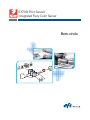 1
1
-
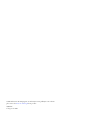 2
2
-
 3
3
-
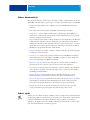 4
4
-
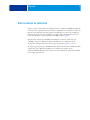 5
5
-
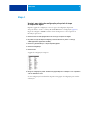 6
6
-
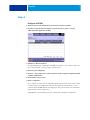 7
7
-
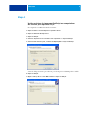 8
8
-
 9
9
-
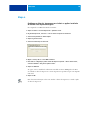 10
10
-
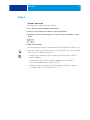 11
11
-
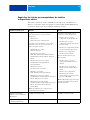 12
12
-
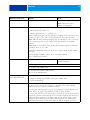 13
13
-
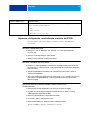 14
14
Xerox 700i/700 Guia de usuario
- Categoria
- Servidores de impressão
- Tipo
- Guia de usuario
Artigos relacionados
-
Xerox Xerox 700i/700 Digital Color Press with Integrated Fiery Color Server Guia de usuario
-
Xerox 700i/700 Guia de usuario
-
Xerox 700i/700 Guia de usuario
-
Xerox 700i/700 Guia de usuario
-
Xerox 700i/700 Guia de usuario
-
Xerox 700i/700 Guia de instalação
-
Xerox 700i/700 Guia de usuario
-
Xerox DocuColor 7002/8002 Guia de instalação
-
Xerox 700i/700 Guia de usuario
-
Xerox DocuColor 5000 Guia de usuario